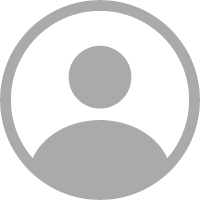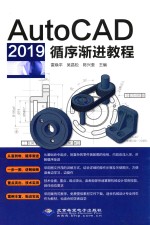
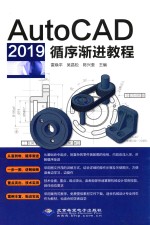
AutoCAD 2019 循序渐进教程PDF电子书下载
- 电子书积分:13 积分如何计算积分?
- 作 者:雷焕平,吴昌松,陈兴奎主编
- 出 版 社:北京希望电子出版社
- 出版年份:2019
- ISBN:9787830026912
- 页数:374 页
第1章 初始AutoCAD 2019 1
1.1 操作界面 2
1.1.1 标题栏 2
1.1.2 绘图区 2
1.1.3 坐标系图标 4
1.1.4 菜单栏 5
1.1.5 工具栏 6
1.1.6 命令行窗口 6
1.1.7 状态栏 7
1.1.8 快捷菜单 8
1.1.9 【功能区】选项板 9
1.2 设置绘图环境 10
1.2.1 绘图单位设置 10
1.2.2 图形边界设置 11
1.3 AutoCAD 2019的基本操作 12
1.3.1 输入命令的方式 12
1.3.2 实例——使用透明命令 13
1.3.3 使用系统变量 14
1.3.4 重复命令 14
1.3.5 取消操作 15
1.3.6 重做命令 15
1.3.7 坐标系 15
1.3.8 管理图形文件 17
1.4 实战应用——绘制挡圈 21
第2章 基本绘图工具 23
2.1 直线类 24
2.1.1 直线段 24
2.1.2 实例——导柱 24
2.1.3 构造线 25
2.2 圆类图形 26
2.2.1 绘制圆 26
2.2.2 实例——绘制吊钩 26
2.2.3 绘制圆弧 28
2.2.4 实例——绘制拨叉轮 30
2.2.5 绘制圆环 32
2.2.6 实例——绘制墩座 33
2.2.7 绘制椭圆 34
2.2.8 实例——绘制椭圆弧 34
2.2.9 实例——绘制手柄 34
2.3 平面图形 36
2.3.1 绘制矩形 36
2.3.2 实例——绘制螺杆头部 37
2.3.3 绘制正多边形 39
2.3.4 实例——绘制螺母 39
2.4 点 42
2.4.1 绘制单点或多点 43
2.4.2 等分点 43
2.4.3 定距等分点 44
2.4.4 实例——棘轮 44
2.5 多段线 46
2.5.1 绘制多段线 46
2.5.2 实例——绘制工字钢 47
2.6 样条曲线 48
2.6.1 绘制样条曲线 48
2.6.2 实例——绘制槽轮 49
2.6.3 编辑样条曲线 52
2.7 实战应用 52
2.7.1 绘制法兰 52
2.7.2 绘制定位销 56
第3章 辅助绘图工具 59
3.1 辅助定位命令 60
3.1.1 栅格命令 60
3.1.2 捕捉命令 61
3.1.3 正交命令 62
3.1.4 推断约束 62
3.2 草图设置 63
3.2.1 捕捉和栅格 64
3.2.2 极轴追踪 64
3.2.3 对象捕捉 65
3.2.4 三维对象捕捉 67
3.2.5 动态输入 67
3.2.6 快捷菜单 68
3.2.7 选择循环 69
3.3 捕捉设置 69
3.3.1 自动捕捉和临时捕捉 69
3.3.2 自动捕捉设置 70
3.3.3 自动追踪 71
3.4 观察图形视图 72
3.4.1 缩放视图 72
3.4.2 平移视图 73
3.4.3 重画和重生成 74
3.5 平铺视口 75
3.5.1 平铺视口的特点 75
3.5.2 创建平铺视口 75
3.6 辅助绘图查询工具 76
3.6.1 查询距离 77
3.6.2 实例——运用查询命令查询距离 77
3.6.3 查询面积 77
3.6.4 实例——查询面积 78
3.6.5 查询坐标值 78
3.6.6 实例——查询坐标值 78
3.7 快速计算工具 79
3.8 实战应用——绘制连杆 79
第4章 图形对象的编辑 82
4.1 图形选择对象 83
4.1.1 对象选择模式和方法 83
4.1.2 快速选择 85
4.1.3 实例——快速选择对象 86
4.2 删除及恢复类命令 86
4.2.1 删除命令 86
4.2.2 恢复命令 87
4.2.3 清除命令 87
4.3 对象编辑 87
4.3.1 夹点工具 87
4.3.2 实例——修改对象特性 89
4.3.3 特性匹配 91
4.4 复制类命令 92
4.4.1 偏移命令 92
4.4.2 实例——拨叉样件 92
4.4.3 复制命令 93
4.4.4 实例——复制端盖 93
4.4.5 镜像命令 94
4.4.6 实例——镜像套筒 94
4.4.7 阵列命令 95
4.4.8 实例——阵列手轮 96
4.5 改变图形位置、角度及大小 97
4.5.1 移动命令 97
4.5.2 旋转命令 97
4.5.3 实例——绘制网套叶片 98
4.5.4 缩放命令 99
4.5.5 实例——缩放曲柄 99
4.6 改变几何特性 99
4.6.1 打断命令 99
4.6.2 实例——打断轴承座 100
4.6.3 圆角命令 101
4.6.4 实例——绘制电动机 101
4.6.5 倒角命令 104
4.6.6 实例——调节螺杆 104
4.6.7 拉伸命令 104
4.6.8 实例——拉伸多用扳手 104
4.6.9 拉长命令 105
4.6.10 修剪命令 106
4.6.11 实例——绘制三角板 106
4.6.12 延伸命令 107
4.6.13 实例——绘制螺丝刀 107
4.6.14 分解命令 108
4.6.15 合并命令 109
4.7 实战应用 110
4.7.1 绘制开口销 110
4.7.2 绘制齿轮 111
第5章 图层 114
5.1 认识图层 115
5.1.1 图层的概念 115
5.1.2 实例——创建新图层 116
5.1.3 设置图层的颜色 116
5.1.4 实例——设置图层线型 117
5.1.5 实例——设置图层线宽 118
5.2 管理图层 119
5.2.1 控制图层 119
5.2.2 切换当前图层 121
5.2.3 实例——重命名当前图层 121
5.2.4 删除当前图层 122
5.2.5 改变图形所在图层 122
5.3 实例——利用图层绘制零件 122
5.4 实战应用 125
5.4.1 绘制针阀 125
5.4.2 绘制止动垫圈 128
第6章 图块与图案填充 130
6.1 图块概述 131
6.2 图块操作 131
6.2.1 创建图块 131
6.2.2 实例——创建内部块 133
6.2.3 实例——插入机械块对象 134
6.2.4 外部图块 135
6.2.5 插入外部块 136
6.2.6 实例——多重插入块 136
6.2.7 删除图块 137
6.2.8 实例——重命名图块 138
6.2.9 分解图块 138
6.3 定义属性块 139
6.3.1 实例——创建带属性的图块 140
6.3.2 实例——创建带属性标题栏的图块 142
6.4 编辑块管理 144
6.4.1 图块的重新定义 144
6.4.2 实例——编辑块属性 144
6.4.3 块属性管理器 145
6.4.4 实例——块编辑器 146
6.4.5 实例——创建动态块 147
6.4.6 提取块属性 148
6.5 外部参照 149
6.5.1 实例——附着外部参照 149
6.5.2 实例——剪裁外部参照 150
6.5.3 绑定外部参照 151
6.6 面域 152
6.6.1 创建面域 152
6.6.2 对面域进行布尔运算 152
6.7 图案填充 153
6.7.1 图案填充 154
6.7.2 设置孤岛 156
6.7.3 变色填充 158
6.7.4 实例——对零件填充图案 158
6.8 插入字段 159
6.9 实战应用 159
6.9.1 绘制直齿轮 159
6.9.2 绘制固定力矩扳手 162
第7章 文本与表格 164
7.1 文字样式 165
7.1.1 新建文字样式 165
7.1.2 应用文字样式 167
7.1.3 重命名文字样式 167
7.1.4 删除文字样式 168
7.1.5 实例——创建文字样式 168
7.2 输入文本 170
7.2.1 输入单行文字 170
7.2.2 实例——利用单行文字工具输入文字 171
7.2.3 编辑单行文字 171
7.2.4 实例——编辑单行文字 172
7.2.5 输入多行文字 173
7.2.6 编辑多行文字 174
7.2.7 输入特殊符号 174
7.2.8 实例——利用多行文字工具输入特殊符号 174
7.3 表格 175
7.3.1 新建表格样式 176
7.3.2 设置表格的数据、标题和表头样式 176
7.3.3 实例——创建机械表格 177
7.3.4 编辑表格和表格单元 179
7.3.5 实例——创建锌模铸合金特性表 182
7.4 实战应用 183
7.4.1 绘制机械标题栏1 183
7.4.2 绘制机械标题栏2 186
第8章 尺寸标注 188
8.1 机械尺寸标注概念 189
8.1.1 尺寸标注的基本规则 189
8.1.2 尺寸标注的组成 189
8.1.3 尺寸标注的类型和操作 190
8.2 编辑标注样式 192
8.2.1 设置尺寸标注样式 192
8.2.2 设置线样式 193
8.2.3 设置箭头样式 195
8.2.4 设置文字样式 196
8.2.5 设置调整 198
8.2.6 主单位设置 199
8.2.7 换算单位设置 201
8.2.8 公差设置 201
8.2.9 实例——标注器械零件 202
8.3 寸标注方法 204
8.3.1 实例——利用线性标注对象 204
8.3.2 实例——利用对齐标注对象 205
8.3.3 基线和连续尺寸标注 206
8.3.4 实例——利用基线标注对象 207
8.3.5 实例——利用连续命令标注对象 207
8.3.6 直径尺寸标注和半径尺寸标注 207
8.3.7 实例——利用直径尺寸和半径尺寸标注对象 208
8.3.8 弧长标注 208
8.3.9 折弯标注 209
8.3.10 圆心标记 209
8.3.11 角度尺寸标注 209
8.3.12 坐标尺寸标注 210
8.3.13 快速标注对象尺寸 211
8.3.14 实例——快速标注对象 211
8.3.15 标注间距和标注打断 211
8.3.16 多重引线标注 212
8.3.17 实例——利用引线标注对象 213
8.4 编辑尺寸标注 215
8.4.1 编辑标注 215
8.4.2 拉伸标注 215
8.4.3 倾斜尺寸界线 216
8.4.4 调整标注的位置 216
8.4.5 标注样式替代 216
8.4.6 实例——使用替代命令 216
8.5 公差标注 218
8.5.1 实例——标注尺寸公差 218
8.5.2 形位公差标注 219
8.5.3 实例——形位公差标注 220
8.6 综合应用 222
8.6.1 标注棘爪 222
8.6.2 标注电磁铁 223
第9章 剖视图和断面图的绘制 225
9.1 视图 226
9.2 剖视图 228
9.3 断面图 231
9.4 其他表达方法 232
9.5 实例应用——绘制调节盘 233
9.5.1 绘制剖视图 233
9.5.2 绘制侧视图 235
9.5.3 图形标注 237
第10章 机械零件轴测图的绘制 238
10.1 轴测图基础知识 239
10.1.1 轴测图的分类和视图 239
10.1.2 轴测图的轴测面 240
10.1.3 激活轴测投影模式 240
10.2 绘制轴承座轴测图 241
10.3 绘制简单零件轴测图 243
第11章 机械零件图的绘制 247
11.1 向心轴承 248
11.2 角带轮 250
11.3 连杆 254
11.4 挡圈 257
11.5 支撑轴 259
11.6 真空泵 263
11.7 圆柱钉 265
11.8 盖形螺母 266
11.9 回转器 270
11.10 棘轮 273
11.11 梅花扳手 275
11.12 支架 278
第12章 机械装配图的绘制 281
12.1 绘制传动轮装配图 282
12.1.1 绘制左传动轴 282
12.1.2 绘制右传动轴 285
12.1.3 绘制传动带并组装 288
12.2 绘制联轴器装配图 290
12.2.1 联轴器——右半联轴器 290
12.2.2 联轴器——左半联轴器 295
12.2.3 联轴器——平键 300
12.2.4 联轴器——轴 301
第13章 三维绘图基础 302
13.1 认识三维图形 303
13.1.1 三维模型分类 303
13.1.2 三维坐标系 304
13.1.3 观察三维模型 304
13.2 创建三维图形 307
13.2.1 创建简单三维图形 307
13.2.2 由二维图形生成三维图形 311
13.2.3 实例——运用多段线绘制三维机械零件 313
13.2.4 实例——拉伸对象 314
13.2.5 实例——运用扫掠工具创建对象 314
13.2.6 实例——运用放样工具创建对象 315
13.3 编辑三维模型 316
13.3.1 布尔运算 316
13.3.2 实例——并集运算对象 317
13.3.3 实例——交集运算对象 317
13.3.4 实例——差集运算对象 317
13.3.5 圆角和倒角 318
13.3.6 三维阵列 318
13.3.7 实例——三维矩形阵列球体 319
13.3.8 三维镜像 320
13.3.9 实例——运用三维镜像工具镜像对象 320
13.3.10 抽壳实体 321
13.3.11 实例——抽壳圆柱体 321
13.3.12 分解实体 322
13.4 实例应用 322
13.4.1 绘制六角螺母 322
13.4.2 绘制机床主轴 325
第14章 实体模型的创建 327
14.1 三维模型的分类 328
14.2 三维绘图术语 328
14.3 三维坐标 328
14.3.1 笛卡儿坐标系 328
14.3.2 柱坐标系 329
14.3.3 球坐标系 329
14.4 创建并设置用户坐标系 329
14.5 观察三维对象 331
14.5.1 预置三维视点 331
14.5.2 三维视图命令 331
14.5.3 三维动态观察器 332
14.6 视觉样式 333
14.7 三维图形的绘制 334
14.7.1 绘制三维多段体 334
14.7.2 实例——绘制长方体 335
14.7.3 实例——绘制楔体 336
14.7.4 实例——绘制圆柱体 337
14.7.5 绘制球体 338
14.7.6 实例——绘制圆环体 338
14.7.7 实例——绘制棱锥体 339
14.7.8 通过拉伸创建三维实体 339
14.7.9 通过放样创建三维实体 340
14.7.10 实例——通过旋转创建三维实体 341
14.7.11 通过扫掠创建三维实体 342
14.8 绘制内六角圆柱头螺丝钉 343
14.9 绘制连接盘 346
14.10 绘制球阀阀杆 352
14.11 绘制盖 356
14.12 绘制深沟球轴承 358
第15章 打印输出图纸 360
15.1 打印出图 361
15.1.1 页面设置 361
15.1.2 视口调整 363
15.1.3 设置比例尺 364
15.1.4 打印预览 364
15.1.5 打印出图 365
15.2 图形的输入/输出 366
15.2.1 图形的输入 366
15.2.2 图形的输出 366
15.3 模型空间和图纸空间 367
15.3.1 模型空间 367
15.3.2 图纸空间 368
15.3.3 模型窗口 368
15.3.4 布局窗口 368
15.4 浮动视口 369
15.4.1 特殊形状视口 369
15.4.2 实例——特殊形状视口查看对象 369
15.4.3 多视口布局 370
15.5 实例——创建机械制图布局 370
15.6 综合应用——打印阀盖零件图 372
- 《高级英语阅读与听说教程》刘秀梅编著 2019
- 《看图自学吉他弹唱教程》陈飞编著 2019
- 《激光加工实训技能指导理实一体化教程 下》王秀军,徐永红主编;刘波,刘克生副主编 2017
- 《AutoCAD 2019 循序渐进教程》雷焕平,吴昌松,陈兴奎主编 2019
- 《少儿电子琴入门教程 双色图解版》灌木文化 2019
- 《Photoshop CC 2018基础教程》温培利,付华编著 2019
- 《剑桥国际英语写作教程 段落写作》(美)吉尔·辛格尔顿(Jill Shingleton)编著 2019
- 《英语自学进阶教程全6册 3》爱尔兰迪尔德丽出版社著 2019
- 《雅马哈管乐队训练教程 降E调单簧管 分谱》Japan Band Clinic委员会 2019
- 《线性代数简明教程》刘国庆,赵剑,石玮编著 2019
- 《电子测量与仪器》人力资源和社会保障部教材办公室组织编写 2009
- 《少儿电子琴入门教程 双色图解版》灌木文化 2019
- 《指向核心素养 北京十一学校名师教学设计 英语 七年级 上 配人教版》周志英总主编 2019
- 《北京生态环境保护》《北京环境保护丛书》编委会编著 2018
- 《指向核心素养 北京十一学校名师教学设计 英语 九年级 上 配人教版》周志英总主编 2019
- 《通信电子电路原理及仿真设计》叶建芳 2019
- 《高等院校旅游专业系列教材 旅游企业岗位培训系列教材 新编北京导游英语》杨昆,鄢莉,谭明华 2019
- 《电子应用技术项目教程 第3版》王彰云 2019
- 《中国十大出版家》王震,贺越明著 1991
- 《近代民营出版机构的英语函授教育 以“商务、中华、开明”函授学校为个案 1915年-1946年版》丁伟 2017